உள்ளடக்க அட்டவணை
MS Excel இல், SUMPRODUCT மற்றும் INDEX மற்றும் MATCH செயல்பாடுகளை ஒன்றாகப் பயன்படுத்துவதில் பெரும் பன்முகத்தன்மை உள்ளது. இந்தக் கட்டுரையில், வரிசைகள் & ஆம்ப்; நெடுவரிசைகள்.
பயிற்சிப் புத்தகத்தைப் பதிவிறக்கவும்
இந்தக் கட்டுரையைத் தயாரிக்க நாங்கள் பயன்படுத்திய Excel ஒர்க்புக்கை நீங்கள் பதிவிறக்கலாம். நீங்கள் தரவை மாற்றலாம் & புதிய முடிவுகளைப் பார்க்கவும்.
இன்டெக்ஸ் மற்றும் மேட்ச் செயல்பாடுகளுடன் கூடிய SUMPRODUCT>இந்த மூன்று சக்தி வாய்ந்த செயல்பாடுகள் எவ்வாறு இணைந்து செயல்படுகின்றன என்பதை அறிந்து கொள்வதற்கு முன், இந்த செயல்பாடுகளை அறிமுகப்படுத்துவோம் & அவற்றின் வேலை செயல்முறை ஒவ்வொன்றாக.
1. SUMPRODUCT செயல்பாடு
- தொடரியல்:
=SUMPRODUCT(array1,[array2],[array3],...)
- செயல்பாடு:
தொடர்பான வரம்புகள் அல்லது அணிவரிசைகளின் தயாரிப்புகளின் கூட்டுத்தொகையை வழங்குகிறது.
- எடுத்துக்காட்டு:
எங்கள் தரவுத்தொகுப்பில், பல்வேறு பிராண்டுகளின் கணினி சாதனங்களின் பட்டியலும், ஒரு கணினி கடைக்கான 6 மாத விற்பனை விலைகளும் உள்ளன. ஜனவரி மாதத்திற்கான அனைத்து பிராண்டுகளின் டெஸ்க்டாப்களின் மொத்த விற்பனை விலையை மட்டும் அறிய விரும்புகிறோம்.
📌 படிகள்:
➤ முதலில், செல் F18 , நாம் தட்டச்சு செய்ய வேண்டும்:
=SUMPRODUCT((C5:C14=F16)*D5:D14) இங்கே, செல்களின் வரம்பு C5:C14 <இன் செல்களைக் குறிக்கிறது 1>சாதன வகைஎக்செல்
அளவுகோல் 7: அனைத்து வரிசைகளின் அடிப்படையில் வெளியீட்டை தீர்மானித்தல் & 1 நெடுவரிசை
இந்த அளவுகோலின் கீழ், எல்லா சாதனங்களின் ஒரே மாதத்திற்கு ( மார்ச் ) மொத்த விற்பனை விலையை இப்போது பிரித்தெடுக்கலாம்.
0> 📌 படிகள்:➤ கலத்தில் சூத்திரத்தைச் செருகவும் F20 :
=SUMPRODUCT(INDEX(D5:I14,0,MATCH(F19,D4:I4,0)))
சூத்திர முறிவு
- இங்கே, MATCH செயல்பாடு <20ஐ வழங்குகிறது தேர்ந்தெடுக்கப்பட்ட மாதம் ல்>column_num .
- வெளியீடு → 3 .
3 INDEX செயல்பாடு அதன் அடிப்படையில் விற்பனை விலைகளைத் தேடுகிறது வரிசைகளின் குறுக்குவெட்டுகள் & நெடுவரிசைகள். - வெளியீடு → {7560;14260;4250;12870;8110;21360;27890;9250;16000;19680} .
- இறுதியாக, SUMPRODUCT செயல்பாடு அவற்றைச் சேர்க்கும். & நீங்கள் முடித்துவிட்டீர்கள். திரும்பப்பெறும் மதிப்பு $141,230 ஆக இருக்கும்.

அளவுகோல் 8: அனைத்து வரிசைகளின் அடிப்படையில் மதிப்புகளைப் பிரித்தெடுத்தல் & 2 நெடுவரிசைகள்
இந்தப் பகுதியில், இரண்டு மாதங்களுக்கு அனைத்து சாதனங்களின் மொத்த விற்பனை விலையை நிர்ணயம் செய்வோம்- பிப்ரவரி & ஜூன் .
📌 படிகள்:
➤ கலத்தில் F21 , நாம் தட்டச்சு செய்ய வேண்டும் :
=SUMPRODUCT(INDEX(D5:I14,0,MATCH(F19,D4:I4,0)))+SUMPRODUCT(INDEX(D5:I14,0,MATCH(F20,D4:I4,0))) இங்கே, Plus(+) ஐச் சேர்ப்பதன் மூலம் இரண்டு SUMPRODUCT செயல்பாடுகளைப் பயன்படுத்துகிறோம் அவற்றுக்கிடையே 2 வெவ்வேறு மாதங்கள் அனைத்து சாதனங்களுக்கும் .
➤ ENTER ஐ அழுத்திய பின், மொத்தம்விற்பனை விலை $263,140 என தோன்றும்.

அளவுகோல் 9: அனைத்து வரிசைகளின் அடிப்படையில் முடிவை கண்டறிதல் & அனைத்து நெடுவரிசைகளும்
அனைத்து சாதனங்களின் மொத்த விற்பனை விலையை எல்லா மாதங்களுக்கு அட்டவணையில்
கண்டுபிடிப்போம். 1>📌 படிகள்:
➤ கலத்தில் F20 , நீங்கள் தட்டச்சு செய்ய வேண்டும்:
=SUMPRODUCT(INDEX(D5:I14,0,0)) ➤ ENTER & இதன் விளைவாக வரும் மதிப்பை $808,090 ஆகப் பெறுவீர்கள்.
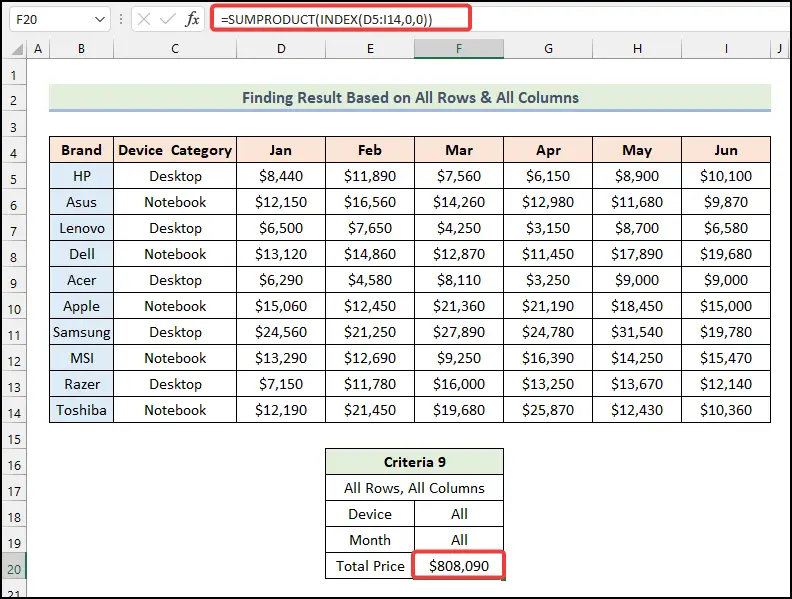
நீங்கள் MATCH செயல்பாடுகளை நாங்கள் பயன்படுத்த வேண்டியதில்லை' அனைத்து நெடுவரிசைகளையும் மறு வரையறுத்தல் & INDEX செயல்பாட்டிற்குள் 0 இன் ஐ டைப் செய்வதன் மூலம் வரிசை நிலைகள்.
அளவுகோல் 10: தனித்துவமான ஜோடிகளின் அடிப்படையில் தொகையைக் கணக்கிடுதல்
இல் எங்கள் இறுதி அளவுகோல், ஏப்ரல் க்கான HP சாதனங்களின் மொத்த விற்பனை விலைகளுடன் Lenovo சாதனங்கள் ஜூன் ஒன்றாகக் கண்டறியப்படும்.
📌 படிகள்:
➤ இந்த அளவுகோலின் கீழ், செல் F22 இல் உள்ள எங்கள் சூத்திரம்:
=SUMPRODUCT(INDEX(D5:I14,MATCH({"HP","Lenovo"},B5:B14,0),MATCH({"Apr","Jun"},D4:I4,0)))
சூத்திர முறிவு
- இங்கே, 1வது போட்டி செயல்பாடு 2 சோடிகளின் தேர்ந்தெடுக்கப்பட்ட சாதனங்களில் row_num ஐ வழங்குகிறது.
- வெளியீடு → {1,3} .
- பின், 2வது மேட்ச் செயல்பாடு தேர்ந்தெடுக்கப்பட்ட மாதங்களின் 2 ஜோடிகளில் column_num ஐ வழங்குகிறது.
- வெளியீடு → {4,6} .
- INDEX செயல்பாடு பின்னர் தேடுகிறது வரிசைகளின் குறுக்குவெட்டுகளின் அடிப்படையில் விற்பனை விலைகள் & ஆம்ப்;நெடுவரிசைகள்.
- இறுதியாக, SUMPRODUCT செயல்பாடு அவற்றைச் சேர்க்கும். & $12,730 என்ற முடிவைப் பார்ப்பீர்கள்.
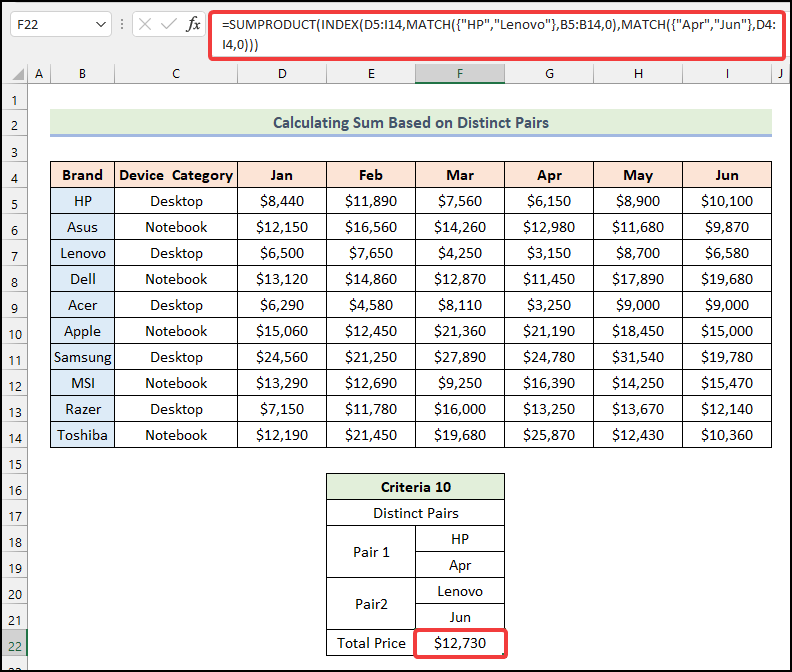
இந்த ஒருங்கிணைந்த செயல்பாட்டில் தனித்துவமான ஜோடிகளைச் சேர்க்கும்போது, சாதனம்<2ஐச் செருக வேண்டும்> & வரிசை & நெடுவரிசை நிலைகள் மற்றும் சாதனம் & மாதம் ஜோடிகளின் பெயர்கள் தொடர்புடைய வரிசையில் பராமரிக்கப்பட வேண்டும்.
மேலும் படிக்க: எக்செல் இல் உள்ள பல்வேறு அணிகளில் இருந்து பல அளவுகோல்களை எவ்வாறு பொருத்துவது 3>
SUMPRODUCT vs INDEX-MATCH
- SUMPRODUCT செயல்பாடு தேர்ந்தெடுக்கப்பட்ட அணிவரிசைகளின் தயாரிப்புகளின் கூட்டுத்தொகையை வழங்குகிறது. இது வரிசை சூத்திரங்களுக்கு மாற்றாகப் பயன்படுத்தப்படலாம். SUMPRODUCT செயல்பாடு பல்வேறு பகுப்பாய்வு மற்றும் ஒப்பீடுகளுக்கு Excel இல் பல அளவுகோல்களுடன் பயன்படுத்தப்படலாம்.
- மறுபுறம், INDEX மற்றும் MATCH <ஆகியவற்றின் கலவையாகும். 2>செயல்பாடுகள் ஒரு குறிப்பிட்ட தரவுத்தொகுப்பில் ஒரு குறிப்பிட்ட மதிப்பைத் தேடுவதற்கு எக்செல் இன் தேடல் செயல்பாடுகள் க்கு மிகவும் திறமையான மாற்றாக இருக்கும். SUMIFS செயல்பாடுகளுடன் INDEX-MATCH செயல்பாடுகளின் கலவையானது, பல அளவுகோல்களுக்கான நிபந்தனைத் தொகையைக் கணக்கிடும் போது அதிசயங்களைச் செய்யலாம்.
இந்தக் கட்டுரை SUMPRODUCT , INDEX & போட்டி இப்போது ஒன்றாகச் செயல்படும் செயல்பாடுகள் உங்கள் வழக்கமான Excel வேலைகளில் விண்ணப்பிக்கும்படி கேட்கும். உங்களுக்கு ஏதேனும் கேள்விகள் அல்லது கருத்துகள் இருந்தால், உங்கள் மதிப்புமிக்க கருத்துகள் மூலம் எனக்கு தெரியப்படுத்துங்கள். நீங்கள் எங்கள் மற்ற தகவல் & இந்த இணையதளத்தில் எக்செல் செயல்பாடுகளை அடிப்படையாகக் கொண்ட சுவாரஸ்யமான கட்டுரைகள்.
நெடுவரிசை, செல் F16தேர்ந்தெடுக்கப்பட்ட சாதனம்மற்றும் கலங்களின் வரம்பு D5:D14 ஜனகலங்களைக் குறிக்கிறது நெடுவரிசை.➤ அதன் பிறகு, ENTER & ஜனவரி க்கான அனைத்து டெஸ்க்டாப்புகளின் மொத்த விற்பனை விலையை ஒரே நேரத்தில் பார்ப்பீர்கள்.

SUMPRODUCT செயல்பாட்டின் உள்ளே, உள்ளது ஒரே ஒரு வரிசை. இங்கே, C5:C14=F16 என்பது, செல் F16 கலங்களின் வரம்பில் உள்ள C5:C14 இன் அளவுகோல்களுடன் பொருந்துமாறு செயல்பாட்டை அறிவுறுத்துகிறோம். D5:D14 கலங்களின் மற்றொரு வரம்பைச் நட்சத்திரக்(*) உடன் சேர்ப்பதன் மூலம், கொடுக்கப்பட்ட அளவுகோலின் கீழ் அந்த வரம்பிலிருந்து அனைத்து மதிப்புகளையும் தொகுக்குமாறு செயல்பாட்டிற்குச் சொல்கிறோம்.
2. INDEX செயல்பாடு
- தொடரியல்:
=INDEX(array, row_num, [column_num])
அல்லது,
=INDEX(குறிப்பு, row_num, [column_num], [area_num])
- செயல்பாடு:
குறிப்பிட்ட வரம்பில் குறிப்பிட்ட வரிசை மற்றும் நெடுவரிசையின் குறுக்குவெட்டில் கலத்தின் குறிப்பின் மதிப்பை வழங்குகிறது.
- எடுத்துக்காட்டு: 12>
மூன்றாவது வரிசையின் குறுக்குவெட்டில் உள்ள மதிப்பை அறிய விரும்புகிறோம் என்று வைத்துக்கொள்வோம் & அட்டவணையில் இருந்து விற்பனை விலைகளின் வரிசையில் இருந்து 4வது நெடுவரிசை.
📌 படிகள்:
➤ செல் F19 இல், வகை:
=INDEX(D5:I14,3,4) ➤ ENTER & நீங்கள் முடிவைப் பெறுவீர்கள்.
ஏனெனில், வரிசையில் உள்ள 4வது நெடுவரிசை ஏப்ரல் & 3வது வரிசையானது லெனோவா டெஸ்க்டாப் வகையை பிரதிநிதித்துவப்படுத்துகிறது, வரிசையில் அவற்றின் சந்திப்பில், லெனோவா டெஸ்க்டாப்பின் விற்பனை விலையைக் காண்போம். ஏப்ரல் இல்.
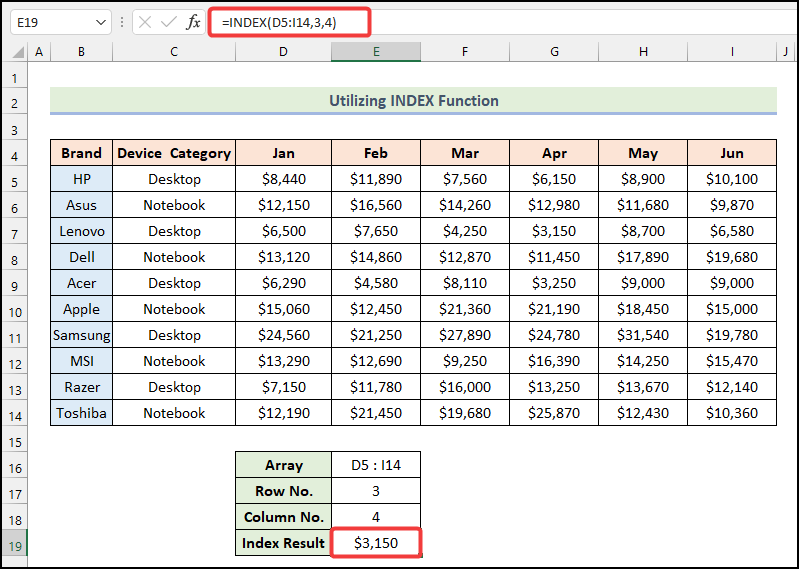
3. MATCH செயல்பாடு
- தொடரியல்:
=MATCH(lookup_value, lookup_array, [match_type]) <3
- செயல்பாடு:
குறிப்பிட்ட வரிசையில் குறிப்பிட்ட மதிப்புடன் பொருந்தக்கூடிய வரிசையில் உள்ள உருப்படியின் ஒப்பீட்டு நிலையை வழங்குகிறது.
- எடுத்துக்காட்டு:
முதலில், ஜூன் மாதத்தின் நிலையை மாதத் தலைப்புகளில் இருந்து தெரிந்துகொள்ளப் போகிறோம்.<3
📌 படிகள்:
➤ செல் F17 இல், எங்கள் சூத்திரம்:
=MATCH(F16,D4:I4,0) ➤ ENTER & ஜூன் மாதத்தின் நெடுவரிசை நிலை 6 என்பதை மாதத் தலைப்புகளில் காணலாம்.
செல் F17 இல் மாதத்தின் பெயரை மாற்றவும் & தேர்ந்தெடுக்கப்பட்ட மற்றொரு மாதத்திற்கான தொடர்புடைய நெடுவரிசை நிலையை நீங்கள் காண்பீர்கள்.

மேலும், பெயர்களில் இருந்து டெல் பிராண்டின் வரிசை நிலையை அறிய விரும்பினால் நெடுவரிசை B இல் உள்ள பிராண்டுகளின், பின்னர் Cell F20 இல் உள்ள சூத்திரம்:
=MATCH(F19,B5:B14,0) இங்கே, B5:B14 என்பது பிராண்டின் பெயர் தேடப்படும் கலங்களின் வரம்பாகும். செல் F19 இல் பிராண்ட் பெயரை மாற்றினால், தேர்ந்தெடுக்கப்பட்ட கலங்களின் வரம்பிலிருந்து அந்த பிராண்டின் தொடர்புடைய வரிசை நிலையைப் பெறுவீர்கள்.

1>INDEX மற்றும் MATCH செயல்பாடுகளை ஒன்றாகப் பயன்படுத்துதல்Excel
இப்போது INDEX & MATCH செயல்பாடுகள் ஒன்றாகச் செயல்படுகின்றன, மேலும் இந்த ஒருங்கிணைந்த செயல்பாடு வெளியீடாகத் திரும்பும். இந்த ஒருங்கிணைந்த INDEX-MATCH செயல்பாடு ஒரு பெரிய அணியிலிருந்து குறிப்பிட்ட தரவைக் கண்டறிய மிகவும் பயனுள்ளதாக இருக்கும். MATCH செயல்பாடு இங்கே & உள்ளீட்டு மதிப்புகளின் நெடுவரிசை நிலைகள் & INDEX செயல்பாடு அந்த வரிசையின் குறுக்குவெட்டு & நெடுவரிசை நிலைகள்.
இப்போது, எங்கள் தரவுத்தொகுப்பின் அடிப்படையில், ஜூன் ல் லெனோவா பிராண்டின் மொத்த விற்பனை விலையை அறிய விரும்புகிறோம்.
📌 படிகள்:
➤முதலில், செல் E19 , தட்டச்சு செய்க:
=INDEX(D5:I14,MATCH(E17,B5:B14,0),MATCH(E16,D4:I4,0)) <2 இங்கே, செல் E17 என்பது தேர்ந்தெடுக்கப்பட்ட சாதனத்தை குறிக்கிறது, கலங்களின் வரம்பு B5:B14 பிராண்ட் <2 இன் கலங்களைக் குறிக்கிறது>நெடுவரிசை மற்றும் செல் E16 என்பது தேர்ந்தெடுக்கப்பட்ட மாதம் ஐக் குறிக்கிறது.
சூத்திரப் பிரிப்பு
- MATCH(E16,D4:I4,0)
- E16 → இது lookpu_value வாதம்.
- D4 :I4 → இது lookup_array வாதத்தைக் குறிக்கிறது.
- 0 → இது [match_type] வாதத்தைக் குறிக்கிறது.
- வெளியீடு → 6 .
- MATCH(E17,B5:B14,0)
- வெளியீடு → 3 .
- இன்டெக்ஸ்(D5:I14,MATCH(E17,B5:B14,0),MATCH(E16,D4:I4,0)) → இது INDEX(D5:I14,3) ,6) .
- D5:I14 → இது வரிசை வாதம்.
- 3 → இது வரிசை_எண் வாதத்தை குறிக்கிறது.
- 6 → இது [column_num] வாதத்தைக் குறிக்கிறது.
- வெளியீடு → $6,580 .
➤ இப்போது, ENTER & முடிவை உடனடியாகக் காண்பீர்கள்.
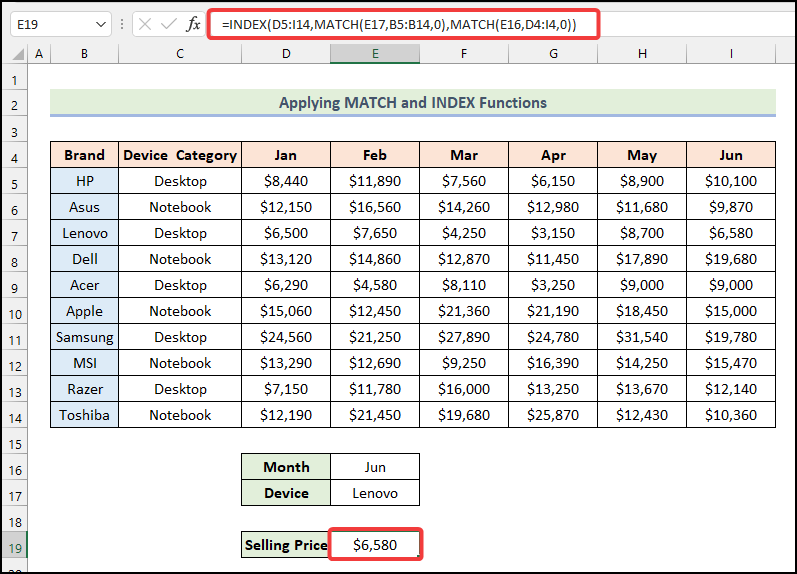
மாதத்தை மாற்றினால் & சாதனத்தின் பெயர் E16 & E17 முறையே, E19 இல் தொடர்புடைய முடிவை ஒரே நேரத்தில் பெறுவீர்கள்.
மேலும் படிக்க: குறிப்பிட்ட தரவை எவ்வாறு தேர்வு செய்வது Excel இல் (6 முறைகள்)
SUMPRODUCT செயல்பாட்டிற்குள் Nesting INDEX மற்றும் MATCH செயல்பாடுகள்
இங்கே முக்கிய & கட்டுரையின் இறுதிப் பகுதி SUMPRODUCT , INDEX & MATCH செயல்பாடுகள் ஒன்றாக. இந்தக் கூட்டுச் செயல்பாட்டைப் பயன்படுத்தி 10 வெவ்வேறு அளவுகோல்களின் கீழ் வெளியீட்டுத் தரவைக் கண்டறியலாம்.
அளவுகோல் 1: 1 வரிசையின் அடிப்படையில் வெளியீட்டைக் கண்டறிதல் & 1 நெடுவரிசை
எங்கள் 1வது அளவுகோலின் அடிப்படையில், ஏப்ரல் ஏசர் பிராண்டின் மொத்த விற்பனை விலையை அறிய விரும்புகிறோம். 2>.
📌 படிகள்:
➤ முதலில், கலத்தில் F20 , சூத்திரம் இருக்கும்:
=SUMPRODUCT(INDEX(D5:I14,MATCH(F18,B5:B14,0),MATCH(F19,D4:I4,0))) இங்கே, F18 செல் தேர்ந்தெடுக்கப்பட்ட சாதனத்தை குறிக்கிறது, மேலும் F19 செல் தேர்ந்தெடுக்கப்பட்டதைக் குறிக்கிறது மாதம் .
சூத்திரப் பிரிப்பு
- இங்கே, 1வது மற்றும் 2வது MATCH செயல்பாடு row_num மற்றும் தி INDEX செயல்பாட்டிற்கான [column_num] வாதங்கள்.
- பின்னர், INDEX செயல்பாடு ஒரு வரிசையை வழங்குகிறது. SUMPRODUCT செயல்பாடு.
- இறுதியாக, SUMPRODUCT செயல்பாடு $3,250 வெளியீட்டை வழங்குகிறது.
➤ அதன் பிறகு , ENTER & திரும்பப்பெறும் மதிப்பு $3,250 ஆக இருக்கும்.
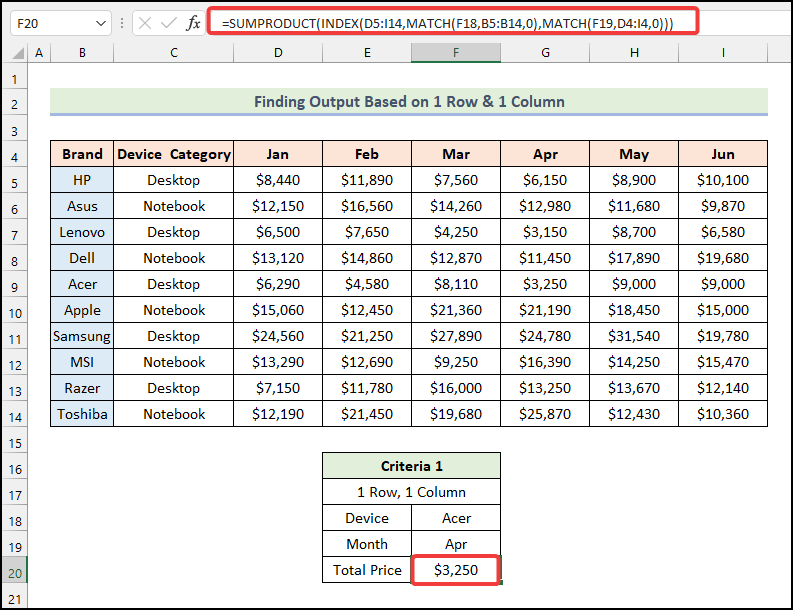
மேலும் படிக்க: எக்செல் இல் 3 அளவுகோல்களுடன் INDEX MATCH (4 எடுத்துக்காட்டுகள் )
அளவுகோல் 2: 1 வரிசையின் அடிப்படையில் தரவைப் பிரித்தெடுத்தல் & 2 நெடுவரிசைகள்
இப்போது பிப்ரவரி மற்றும் ஜூன் மாதங்களில் HP சாதனங்களின் மொத்த விற்பனை விலையை அறிய விரும்புகிறோம். .
📌 படிகள்:
➤ கலத்தில் F21 , நாம் தட்டச்சு செய்ய வேண்டும்:
=SUMPRODUCT(INDEX(D5:I14,MATCH(F18,B5:B14,0),MATCH({"Feb","Jun"},D4:I4,0))) இங்கே, F18 செல் தேர்ந்தெடுக்கப்பட்ட சாதனத்தை குறிக்கிறது.
ஃபார்முலா பிரேக்டவுன்
- இங்கே, இரண்டாவது MATCH செயல்பாட்டில், சுருள் அடைப்புக்குறிக்குள் மாதங்களை வரையறுக்கிறோம். இது இரண்டு மாதங்களின் நெடுவரிசை நிலைகளை வழங்கும்.
- வெளியீடு → {2,6} .
- INDEX செயல்பாடு பின்னர் குறுக்குவெட்டுகளின் அடிப்படையில் விற்பனை விலைகளைத் தேடுகிறது வரிசைகள் & ஆம்ப்; நெடுவரிசைகள்.
- இறுதியாக, SUMPRODUCT செயல்பாடு அவற்றைச் சேர்க்கும்.
- வெளியீடு → $21,990 .
➤ ENTER ஐ அழுத்திய பிறகு, இதன் விளைவாக வரும் மதிப்பை நீங்கள் காண்பீர்கள் $21,990 .

மேலும் படிக்க: எக்செல் (8) இல் INDEX-MATCH ஃபார்முலாவுடன் எடுத்துக்காட்டுகள்அணுகுமுறைகள்)
அளவுகோல் 3: 1 வரிசையின் அடிப்படையில் மதிப்புகளைத் தீர்மானித்தல் & அனைத்து நெடுவரிசைகளும்
இந்தப் பகுதியில், 1 நிலையான வரிசையுடன் அனைத்து நெடுவரிசைகளையும் கையாள்வோம். எனவே, எல்லா மாதங்களிலும் Lenovo சாதனங்களின் மொத்த விற்பனை விலையை எங்கள் நிபந்தனையின் கீழ் இங்கே காணலாம்.
📌 படிகள்:
➤ கலத்தில் F20 , தட்டச்சு செய்க:
=SUMPRODUCT(INDEX(D5:I14,MATCH(F18,B5:B14,0),0))
Formula Breakdown
- இங்கே, MATCH செயல்பாடு தேர்ந்தெடுக்கப்பட்ட சாதனத்தின் row_num ஐ வழங்குகிறது .
- வெளியீடு → 3 .
3 INDEX செயல்பாடு அதன் அடிப்படையில் விற்பனை விலைகளைத் தேடுகிறது வரிசைகளின் குறுக்குவெட்டுகள் & நெடுவரிசைகள். - வெளியீடு → {6500,7650,4250,3150,8700,6580} .
- இறுதியாக, SUMPRODUCT செயல்பாடு அவற்றைச் சேர்க்கும்.
- வெளியீடு → $36,830 .

இந்தச் செயல்பாட்டில், அனைத்து மாதங்களையும் அல்லது அனைத்து நெடுவரிசைகளையும் கருத்தில் கொள்வதற்கான அளவுகோல்களைச் சேர்க்க, நாங்கள் செய்ய வேண்டும் MATCH செயல்பாட்டின் உள்ளே 0 தரவு- column_pos ஐ டைப் செய்யவும்.
இதே போன்ற அளவீடுகள்
- வெவ்வேறு தாளில் பல அளவுகோல்களுடன் INDEX MATCH (2 வழிகள்)
- SUMIF உடன் INDEX மற்றும் MATCH செயல்பாடுகள் எக்செல்
- எக்செல் (5 முறைகள்) இல் பல பொருத்தங்களுடன் இண்டெக்ஸ் பொருத்தம்Excel (வரிசை சூத்திரம் இல்லாமல்)
- Excel Index Match single/multiple criteria with single/multiple results
அளவுகோல் 4: தொகையைக் கணக்கிடுதல் 2 வரிசைகளின் அடிப்படையில் & 1 நெடுவரிசை
இந்தப் பிரிவில் 2 வரிசைகள் & 1 நெடுவரிசை அளவுகோல்கள், HP &ன் மொத்த விற்பனை விலையைக் கண்டுபிடிப்போம்; Lenovo சாதனங்கள் ஜூன் .
📌 படிகள்:
➤ கலத்தில் F21 , சூத்திரம் கொடுக்கப்பட்ட அளவுகோல்களின் கீழ் இருக்கும்:
=SUMPRODUCT(INDEX(D5:I14,MATCH({"HP","Lenovo"},B5:B14,0),MATCH(F20,D4:I4,0))) ஹரே, செல் F20 குறிப்பிடுகிறது தேர்ந்தெடுக்கப்பட்ட மாதம் .
சூத்திரப் பிரிப்பு
- இங்கே, 1வது போட்டி செயல்பாடு தேர்ந்தெடுக்கப்பட்ட சாதனங்களில் row_num ஐ வழங்குகிறது.
- வெளியீடு → {1,3} .
- பின், 2வது மேட்ச் செயல்பாடு தேர்ந்தெடுக்கப்பட்ட மாதம் இன் நெடுவரிசை_எண் ஐ வழங்குகிறது.
- வெளியீடு → 6 .
- INDEX செயல்பாடு அதன் அடிப்படையில் விற்பனை விலைகளைத் தேடுகிறது வரிசைகளின் குறுக்குவெட்டுகள் & நெடுவரிசைகள்.
- இறுதியாக, SUMPRODUCT செயல்பாடு அவற்றைச் சேர்க்கும்.
- வெளியீடு → $16,680 .
➤ ENTER ஐ அழுத்திய பின், நாங்கள்' திரும்பும் மதிப்பை $16,680 எனக் காணலாம்.
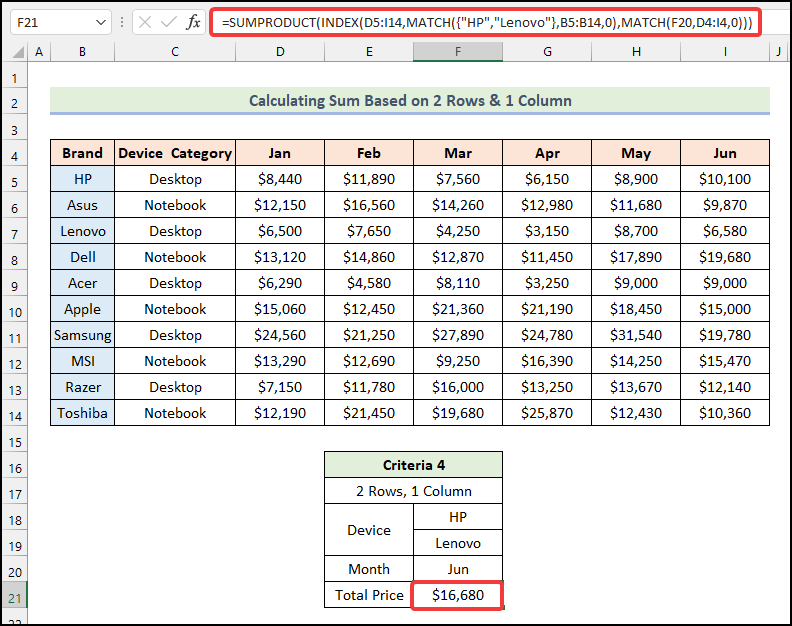
இங்கே முதல் MATCH செயல்பாட்டிற்குள், HPஐ உள்ளிட வேண்டும் & லெனோவா வரிசையின் உள்ளே அவற்றை சுருள் அடைப்புக்குறிகளுடன் இணைத்து.
மேலும் படிக்க: தொகுஎக்செல் இல் பல அளவுகோல்களின் கீழ் INDEX-MATCH செயல்பாடுகள்
அளவுகோல் 5: 2 வரிசைகளின் அடிப்படையில் தொகையை மதிப்பிடுதல் & 2 நெடுவரிசைகள்
இப்போது 2 வரிசைகள் & 2 நெடுவரிசைகள் HP & லெனோவா இரண்டு குறிப்பிட்ட மாதங்களுக்கு சாதனங்கள்- ஏப்ரல் & ஜூன் .
📌 படிகள்:
➤ கலத்தில் உள்ளிடவும் F22 :
=SUMPRODUCT(INDEX(D5:I14,MATCH({"HP","Lenovo"},B5:B14,0),MATCH(F20,D4:I4,0)))+SUMPRODUCT(INDEX(D5:I14,MATCH({"HP","Lenovo"},B5:B14,0),MATCH(F21,D4:I4,0))) இங்கே நாங்கள் செய்வது இரண்டு SUMPRODUCT செயல்பாடுகளை இரண்டுக்கு இடையே Plus(+) சேர்ப்பதாகும். வெவ்வேறு மாதங்கள்.
➤ ENTER & நீங்கள் வெளியீட்டை $25,980 ஆகக் காண்பீர்கள்.
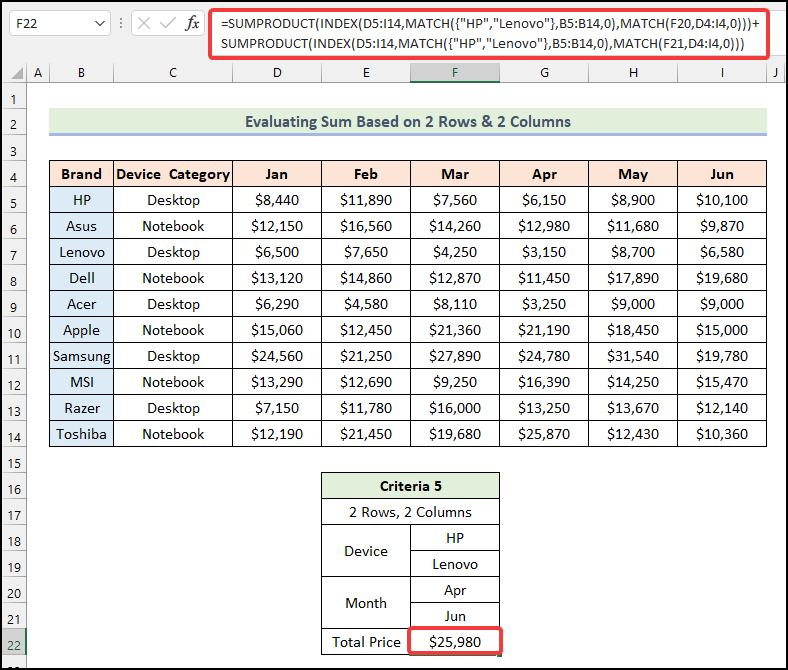
மேலும் படிக்க: எக்செல் (எக்செல்) இல் இன்டெக்ஸ் மேட்ச் சம் பல வரிசைகள் ( 3 வழிகள்)
அளவுகோல் 6: 2 வரிசைகளின் அடிப்படையில் முடிவைக் கண்டறிதல் & எல்லா நெடுவரிசைகளும்
இந்தப் பகுதியில், 2 வரிசைகள் & அனைத்து நெடுவரிசைகள். எனவே HP &க்கான மொத்த விற்பனை விலையைக் கண்டுபிடிப்போம்; லெனோவா சாதனங்கள் எல்லா மாதங்களிலும் .
📌 படிகள்:
➤ எங்கள் சூத்திரம் Cell F21 :
=SUMPRODUCT(INDEX(D5:I14,MATCH(F18,B5:B14,0),0))+SUMPRODUCT(INDEX(D5:I14,MATCH(F19,B5:B14,0),0)) முந்தைய முறையைப் போலவே, இரண்டு SUMPRODUCT செயல்பாடுகளைச் சேர்ப்பதன் மூலம் ஒருங்கிணைக்கிறோம் பிளஸ்(+) அவற்றுக்கிடையே 2 வெவ்வேறு சாதனங்கள் எல்லா மாதங்களுக்கும் .
➤ ENTER ஐ அழுத்தவும் & இதன் விளைவாக வரும் மதிப்பை $89,870 எனக் காண்போம்.

மேலும் படிக்க: வரிசைகளில் உள்ள அட்டவணைப் பொருத்தம் பல அளவுகோல்கள் மற்றும் உள்ள நெடுவரிசைகள்

